[윈도우10 로그인 화면 없애는 방법] 초간단 1분 해결법
윈도우10 로그인 화면 없애는 방법
이 로그인 화면은 PC 비밀번호가 있든 없든 무조건 나타나게 되는데,
비밀번호가 안걸려 있는 사용자는 비밀번호 입력 없이, [로그인하기] 버튼을 누르면 로그인은 되지만,
괜히 한번 더 클릭해야하는 불편함과 번거로움이 있습니다.
그래서 일부 사용자는 이 로그인화면을 아예 없애고 싶어하며, 회사에서도 일부 직원들이 전산담당자인 내게 이따금씩 물어온다. 그래서 본 포스팅에 해당 방법을 설명하여, 많은 사람들과 직원들에게도 도움이 되고자 합니다.
1) 키보드 윈도우 시작 + R버튼 (netplwiz 입력 후 엔터)
2) [사용자 이름과 암호를 입력해야 이 컴퓨터를 사용할 수 있음] 체크 해제
3) 자신의 계정명 선택 후, 적용
4) 해당 비밀번호 입력 후, 확인
5) 마지막 확인 후, PC 재부팅
일단 순서는 이렇습니다. 5단계도 안되는 간단한 방법입니다. 1분도 안걸릴 것 같지 않나요?
이제부터는 사진과 함께 설명드리겠습니다.
▼ 1) 키보드 윈도우 시작버튼 + R → 입력 후 엔터

▼ 2) “사용자 이름과 암호를 입력해야 이 컴퓨터를 사용할 수 있음” 체크가 되있는데, 해제해준다.
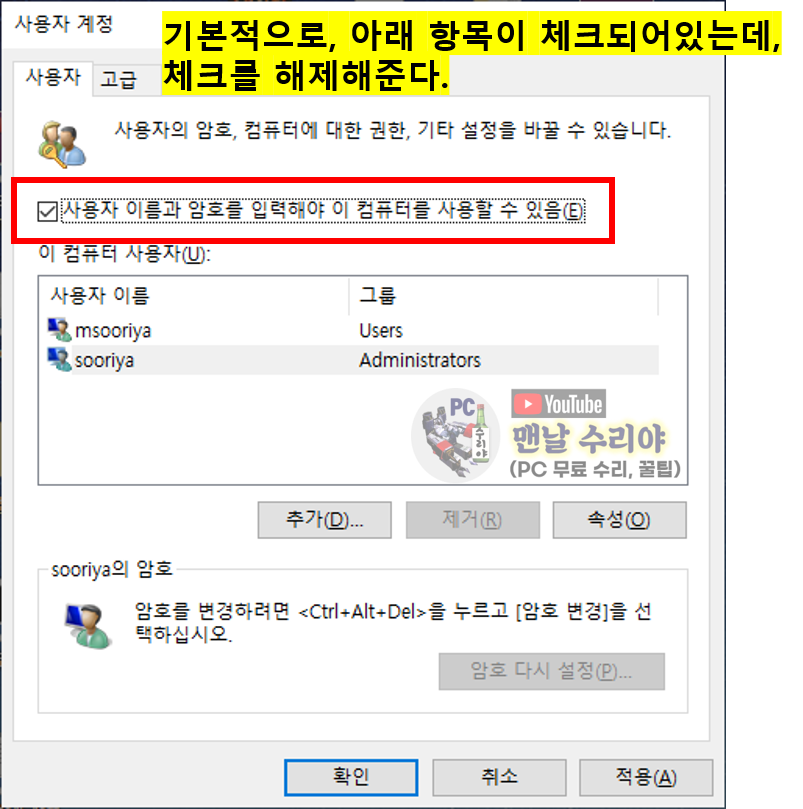
▼ 3) 자신의 계정선택 후, “적용” 클릭 (모두 자신의 계정이라면, 전부 해제하는것이 좋다)
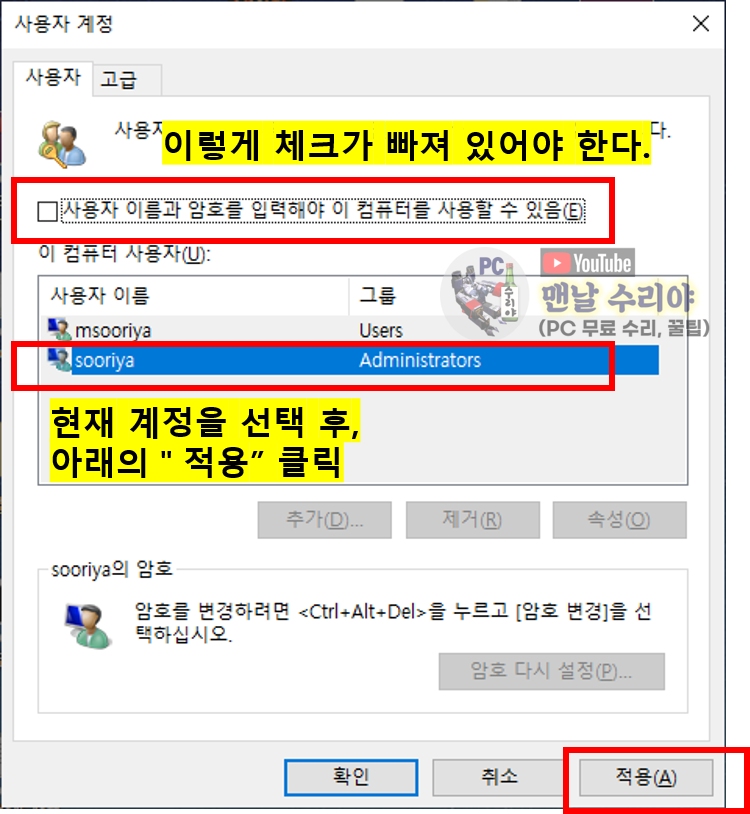
▼ 4) 해당 계정에 대한 비밀번호 입력 후, 확인을 누른다.
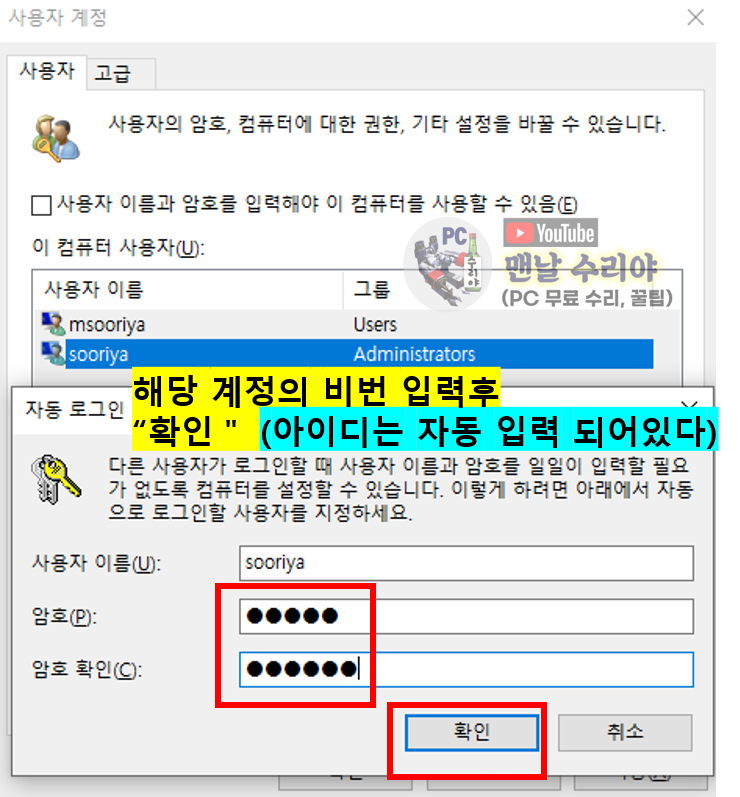
이렇게 하면, 맨 처음에 봤던 로그인 화면 없이, 바로 바탕화면이 나오는 것을 확인할 수 있습니다.
이처럼 PC 문제나 소소한 불편함은, 모르면 모르고 답답하기만 한데, 알면 별것아닌 문제가 많습니다.
이런걸로 동네 컴퓨터가게나 서비스센터를 가진 않지만, 전산담당자는 이런걸로 이래저래 많이 불려다닙니다 ㅎㅎ
그만큼 노하우나 경험이 많죠. 그런 컴퓨터 IT 스킬들을 이제는 블로그에 담아, 많은 분들께 도움이 되고자 하니,
다음에도 기대해주시면 감사하겠습니다.
출처:https://m-sooriya.tistory.com/24?category=898513
이 게시글이 문제가 될 시, 삭제하겠습니다.




![[게임뉴스] 크래프톤 '배틀그라운드' PGS 시즌 9, 10 성료 외 주요 소식](https://blogger.googleusercontent.com/img/b/R29vZ2xl/AVvXsEh9GhT98iVHfikrXARb0MxoCA7CItumY6h4JKaJLMSFu-0WJyOCtYr03ThyphenhyphenoBb2pedjw8MXWi9rv4IbL0H2S2OswTSQpEdRBuYuGYQdeSAkVHSGB3YbSY9tCoYvsI5k2Fl7I43x2tMKTKpDnzcS6rlBIZPSYN50YceI_8Ah83lLnHz04bRr1e7UTyuPNhlm/s72-c/55.jpg)





댓글 없음:
참고: 블로그의 회원만 댓글을 작성할 수 있습니다.